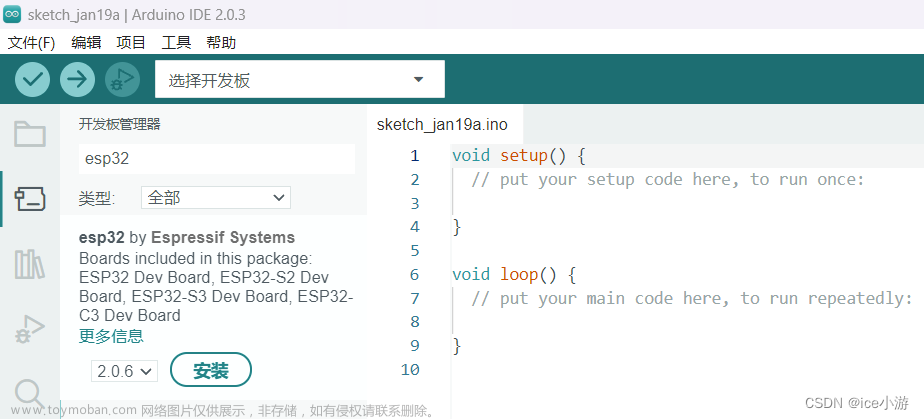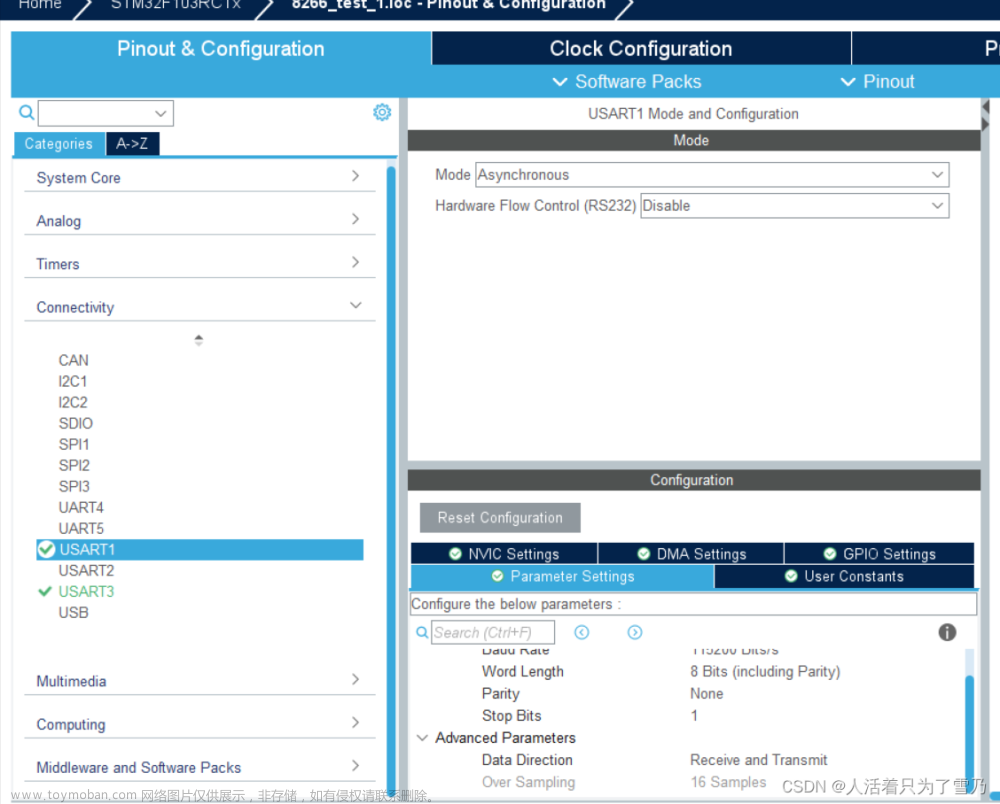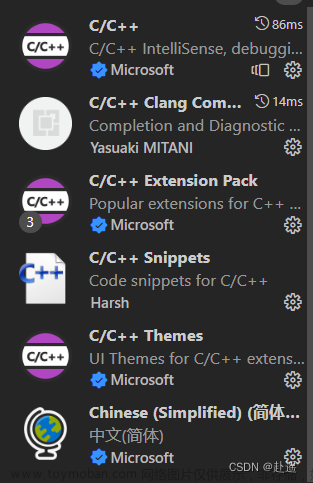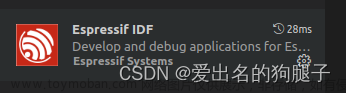关注+星标公众号,不错过精彩内容
作者 | 量子君
微信公众号 | 极客工作室
问题描述
在编译成功,重启之后就编译不成功了,并报如图错误:
无法使用 compilerPath 解析配置:“C:/xxx/xtensa-esp32-elf-gcc.exe”
解决方法:
-
用ctrl+shift+p快捷键打开C/C++:编辑配置(UI):

-
找到编译器路径,将路径改为类似于如下的riscv32-esp-elf-gcc.exe路径:
C:\Espressif\tools\riscv32-esp-elf\esp-2022r1-11.2.0\riscv32-esp-elf\bin\riscv32-esp-elf-gcc.exe
- 若电脑安装了例如Visual Studio的软件,可能会出现如下选项,这种情况如果切换路径后还提示这个错误的话,则需要卸载Visual Studio,或使用免安装版VScode。
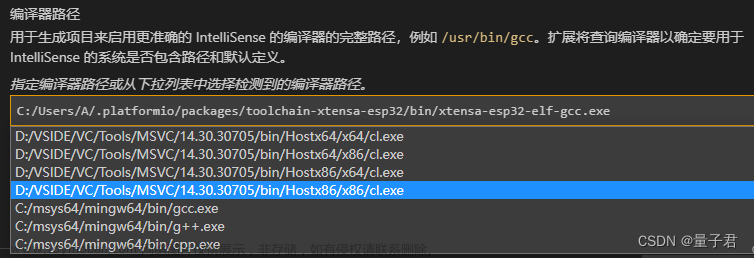
总结
本章介绍了如何解决VScode中提示无法使用compilerPath解析配置:“C:/xxx/xtensa-esp32-elf-gcc.exe”。文章来源:https://www.toymoban.com/news/detail-791800.html
关注公众号回复“加群”按规则加入技术交流群,回复“1024”查看更多内容。文章来源地址https://www.toymoban.com/news/detail-791800.html
到了这里,关于【ESP32填坑日记】问题篇⑧ VScode中提示无法使用compilerPath解析配置:“C:/xxx/xtensa-esp32-elf-gcc.exe“的文章就介绍完了。如果您还想了解更多内容,请在右上角搜索TOY模板网以前的文章或继续浏览下面的相关文章,希望大家以后多多支持TOY模板网!